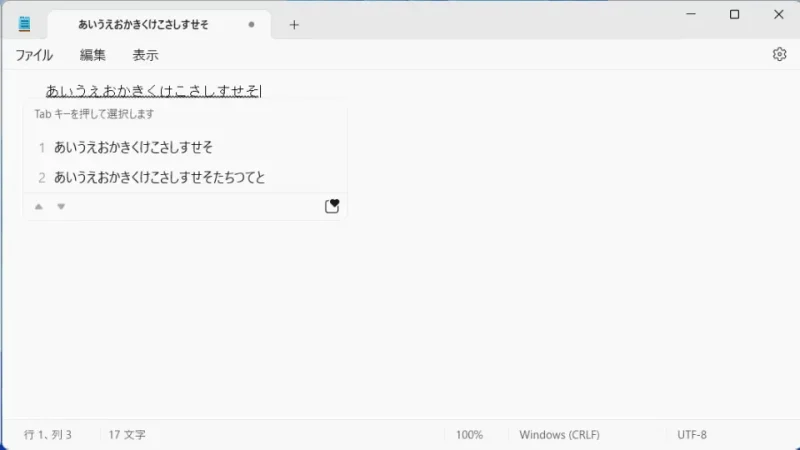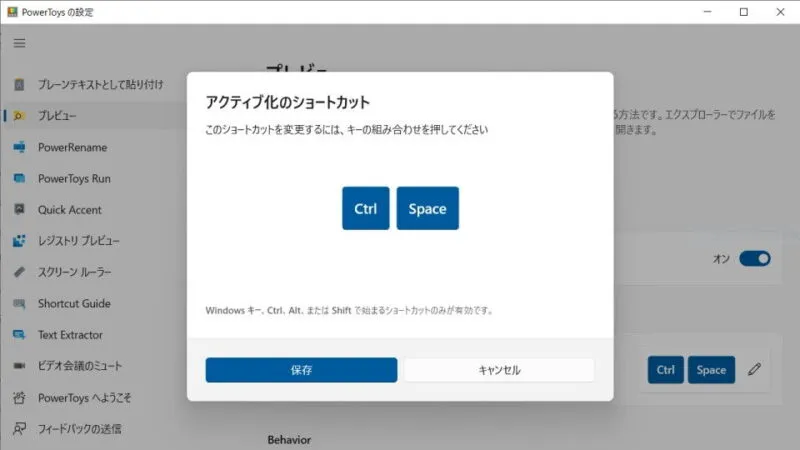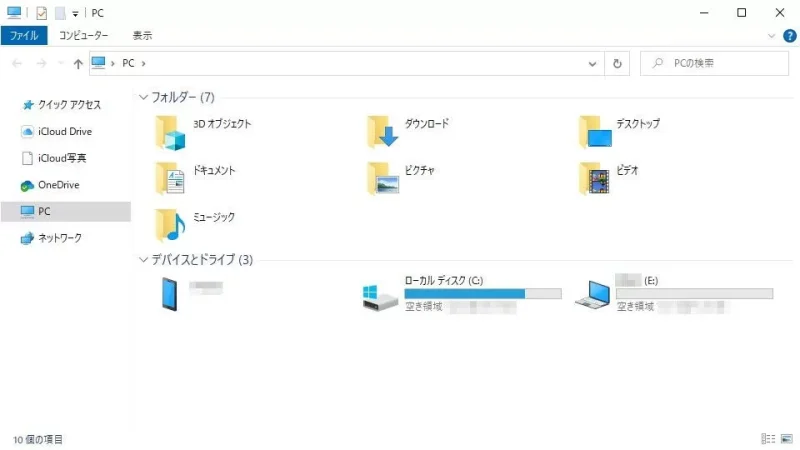Windows 10の[PowerToys]には、macOSで言うところの[Quick Look]の機能があります。これは「アプリを開かずにファイルの中身を閲覧できる」と言う機能であり【ピーク】と呼ばれています。
Quick Lookとは?
Appleのパソコン[Mac]のmacOSに搭載されている機能で、アプリを開くことなくファイルの中身を閲覧することができます。
パソコン上に保存されているファイルは、対応するアプリ(ソフトウェア)を起動しなくては閲覧することはできませんが、アプリによっては起動に時間がかかりイライラとすることも多いです。そのため、アプリを起動することなく中身の閲覧ができるのは非常に便利です。
Windows 10Windows 10では[PowerToys]に同様のピークと言う機能が搭載されています。
ピークを設定するやり方
- PowerToysを起動します。

- PowerToysの[プレビュー]より【プレビューを有効にする】のオン/オフを切り替えます。
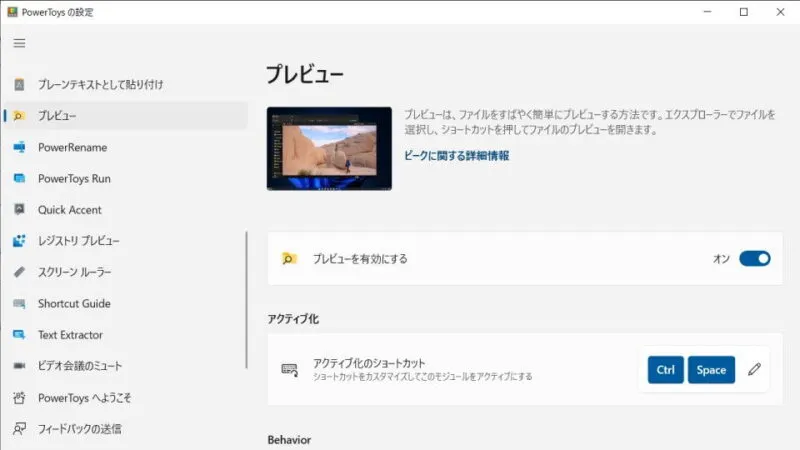
- プレビューの[アクティブ化のショートカット]より【(ペンアイコン)】をクリックします。
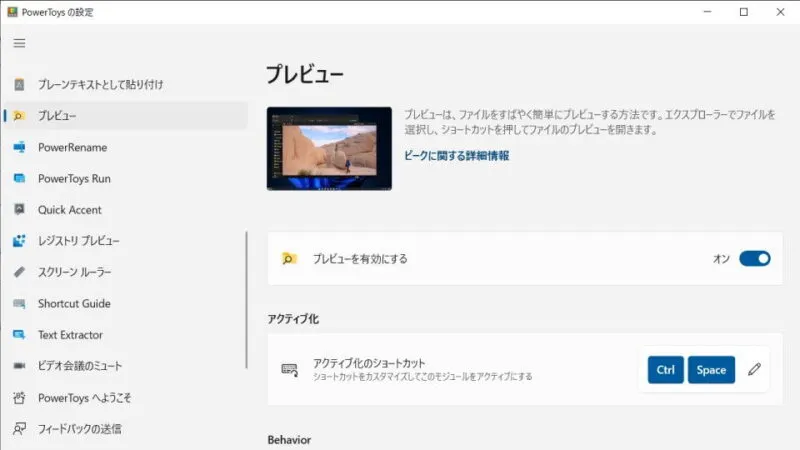
- アクティブ化のショートカットより[(対象のキー)]を押下し【保存】をクリックします。
田 / Ctrl / Alt / Shiftとの組み合わせのみ可能です。無効なショートカットなどと表示される場合は見直してみてください。
ピークを設定するやり方は以上です。
ピークの使いかた
ピークの使いかたは以上です。
デフォルトではショートカットがCtrl+(Space)なので、競合する場合は変更したほうが良いでしょう。